VersaPro VJ16M/FC-4(型番 PC-VJ16MFCU4)でYouTubeやDVDを再生させようとしたらダメだったorz
×
[PR]上記の広告は3ヶ月以上新規記事投稿のないブログに表示されています。新しい記事を書く事で広告が消えます。
VersaPro VJ16M/FC-4(型番 PC-VJ16MFCU4)でYouTubeやDVDを再生させようとしたらダメだったorz
(2020年7月6日)
TUTAYAなんかで借りられる映画のDVDをVersaPro VJ16M/FC-4で再生させようとしたのですが、結果から書くと、再生できませんでした。
(追記)
後日、成功しました。詳細は「VersaPro VJ16M/FC-4(型番 PC-VJ16MFCU4)でもfglrxを入れたらYouTubeやDVDをの動画が再生できた!」を見てください。
OSはZorin OS 15.2 Lite 32bitです。
VLCをインストールして(※インストール方法は私のブログ「Zorin OS 15 Liteを入れていろいろ試してみた(その4)」に書きました)再生させたのですが、画面がまともに表示されません。
BIOSの「ビデオメモリサイズ」を128MBから256MBに変更してみましたがやはり画面の表示はおかしいし、画面が固まってしまっていて音だけ流れるという状態でした。
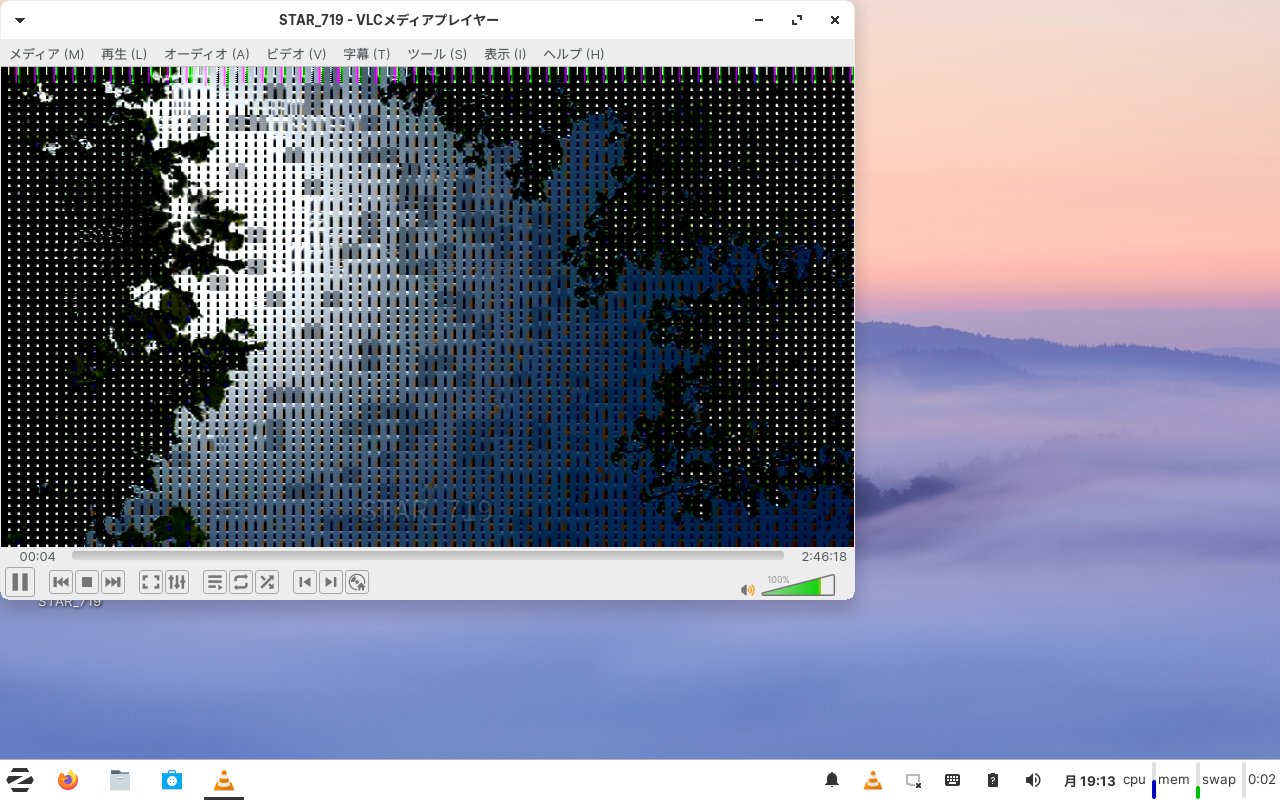
ちなみに、このマシンでYouTubeの動画を480Pで再生させようとするとカクカクしまくりです。480Pのフルスクリーンにしようものなら、画面は固まり音だけが流れるという現象が置きます。基本的にこのマシンは動画を再生できるだけのスペックがないのでしょう。
【注意】ここから先にやったことは結果的には完全に無駄なことでした。なので真似しないでください。
ぐぐってみたら以下のサイトがヒット。
VJ16M/FD-4 VJ16M/FC-4 15.4型TFTカラー液晶
このサイトによると、グラッフィックカードは「ATI Radeon(TM) Xpress 1100」と言うやつらしい。
こいつのLinux板ドライバがないかググっていたら、以下のサイトがヒット。
LinuxでATIのグラフィックドライバを使用するには
このサイトのURLのATIのサイトで検索したら、ドライバ発見!
ATI Radeon™ Xpress 1100 Drivers & Support
上記ページから、Linuxの32bit板ドライバをダウンロードしました。※現在のつかっているZorinOSが32bit板なため。
落としたファイルをホームディレクトリにコピー。
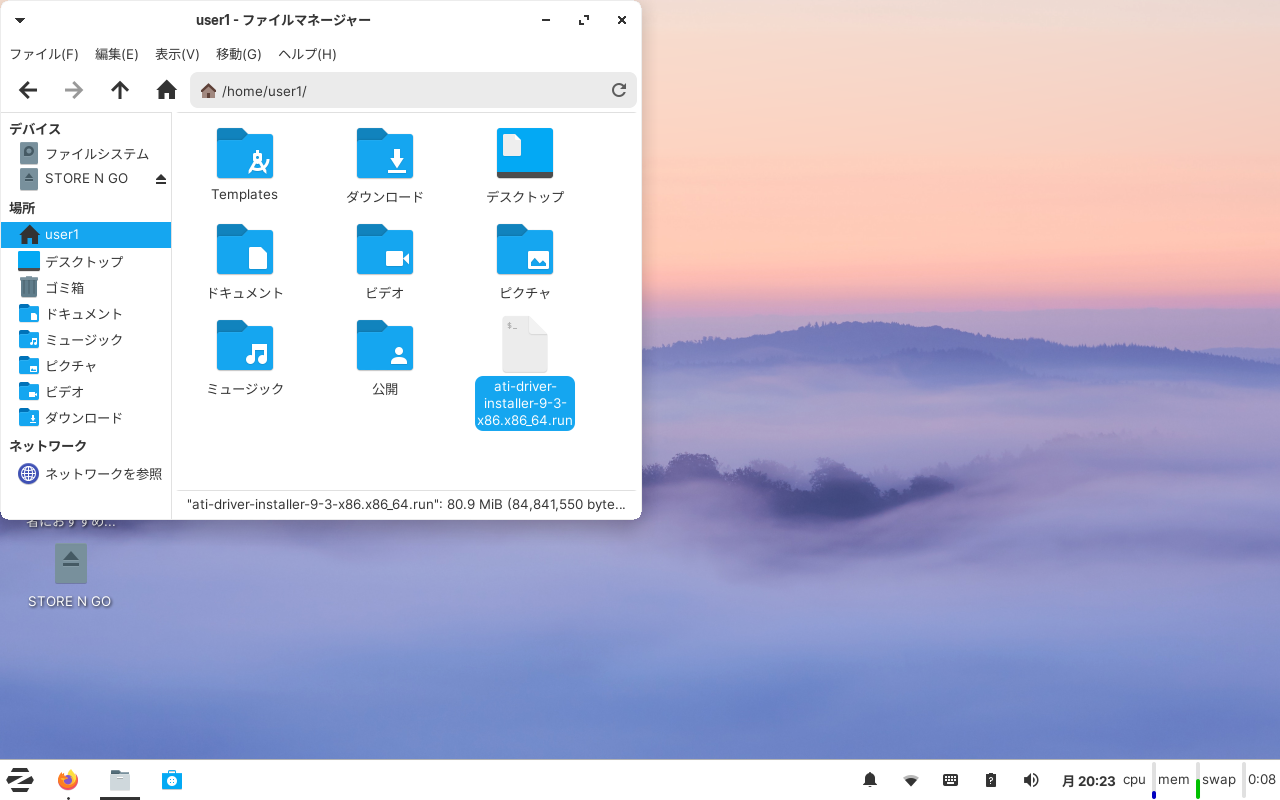
以下のコマンドを実行。※32bit版の場合です。最後のファイル名は64bitの場合違うはずなので注意。
chmod +x ati-driver-installer-9-3-x86.x86_64.run
続いて以下のコマンドを実行。※くどいようですが32bit版の場合です。最後のファイル名は64bitの場合違うはずなので注意。
./ati-driver-installer-9-3-x86.x86_64.run
実行後は以下の画面が出ました。
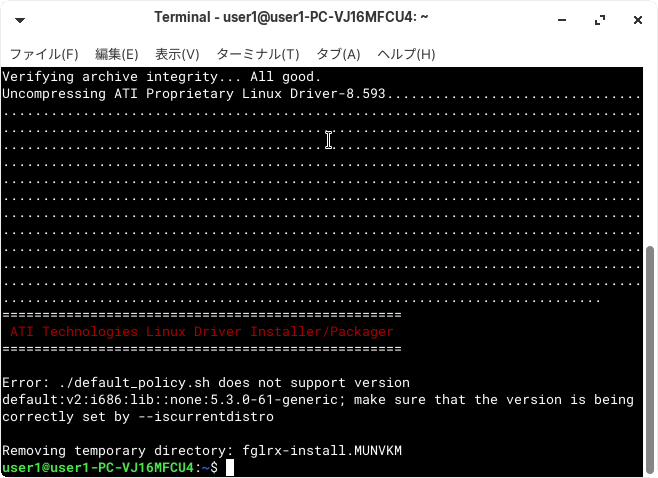 念の為、このあとOS再起動しました。
念の為、このあとOS再起動しました。
「LinuxでATIのグラフィックドライバを使用するには」に書いてあるとおりに、『[ディスプレイ設定]ダイアログボックス』とやらを開こうとしたのですが、ここでつまづきました。
やったことの手順は以下の通り。
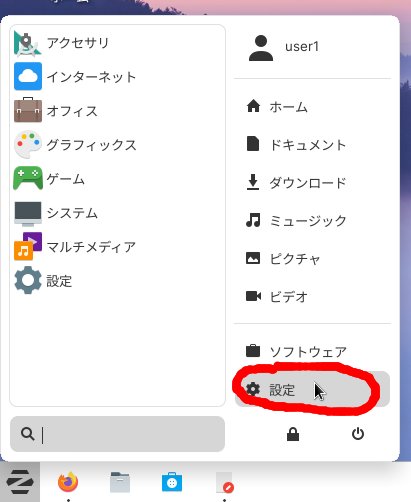
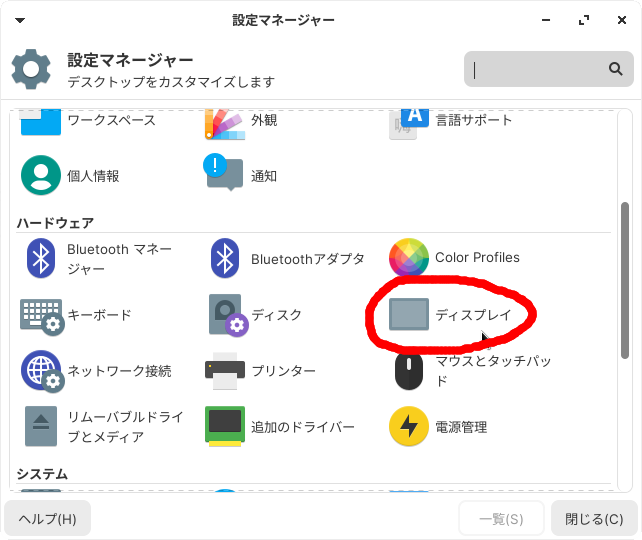
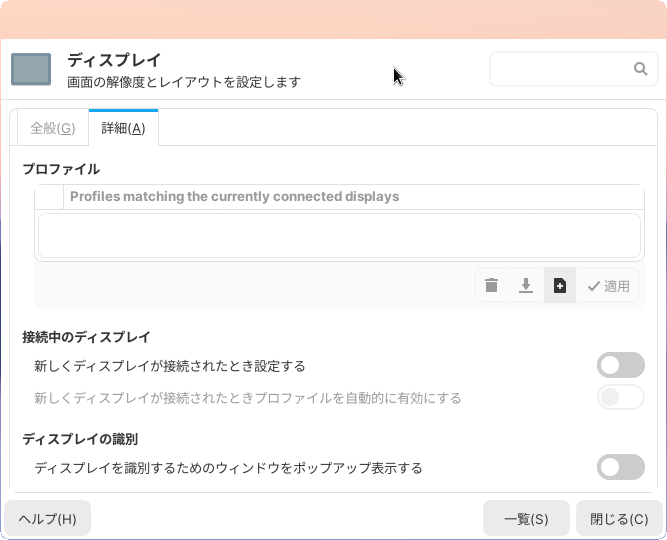 ハードウェアタブがありません。
ハードウェアタブがありません。
このあと設定にあるソフトを片っ端から開いてみたのですが、ハードウェアタブ的なものは見当たりません。
途方に暮れながらググっていたら以下のサイトがヒット。
モニタとグラフィックスカードを設定する
以下のコマンドをサイトの指示通り実行。
sudo displayconfig-gtk
すると、「コマンドが見つかりません」と表示されました。
ないならいれてやれとおもい、以下のコマンドを実行。
sudo apt install displayconfig-gtk
「E: パッケージ displayconfig-gtk が見つかりません」というエラーメッセージが出ました。
ぐぐってみたら以下のサイトがヒット。
displayconfig-gtkの代わりの物
どうやらこのソフトはなくなった模様。
ググっていたら以下のサイトがヒット。
Ubuntu 8.10 入れてみた
このサイトに書いてあるとおり無理やりdisplayconfig-gtkをインストールすることにしました。
guidance-backends(i386)を落とせと書いてあるので、サイトのURLをクリックしたらリンク切れでした。
ぐぐったら以下のサイトがヒット。
Guidance-backends-trinity_14.0.8-0ubuntu19.10.0 + 0_i386.deb
このサイトに書いてあるURL「https://ftp.fau.de/trinity/trinity-r14.0.0/ubuntu/pool/main/t/tde-guidance-trinity/guidance-backends-trinity_14.0.8-0ubuntu19.10.0+0_i386.deb」をブラウザのアドレスバーに入力してdebを落としました。
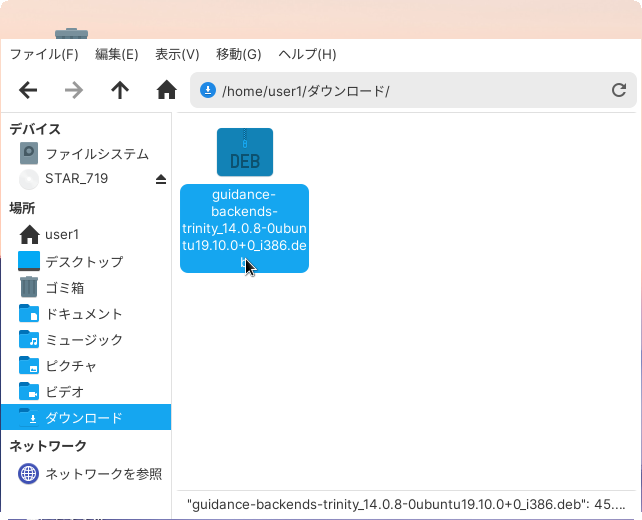 debを右クリックして「ソフトウェアのインストールで開く」をクリック。
debを右クリックして「ソフトウェアのインストールで開く」をクリック。
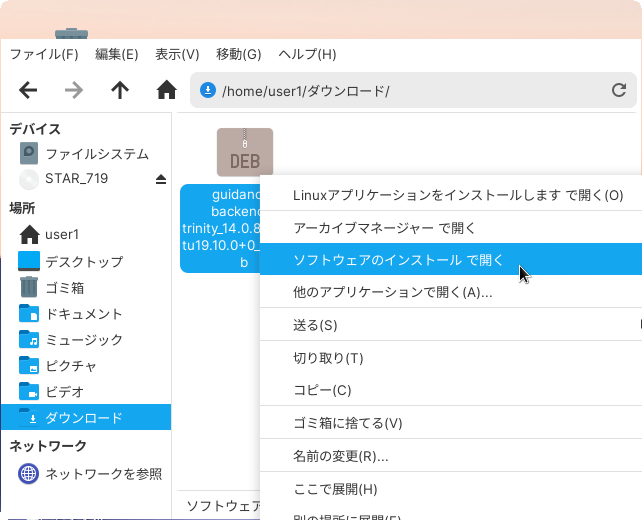 その後、画面の指示通りにインストール。
その後、画面の指示通りにインストール。
続いて「displayconfig-gtk」を落とせとあるのですが、サイトのURLはやはりリンク切れ。
ぐぐったら以下のサイトがヒット。
Index of /oldubuntu-releases/ubuntu/pool/main/d/displayconfig-gtk/
この中の「displayconfig-gtk_0.3.10_all.deb」を落としました。
落としたdebを右クリックして「ソフトウェアのインストールで開く」をクリック。
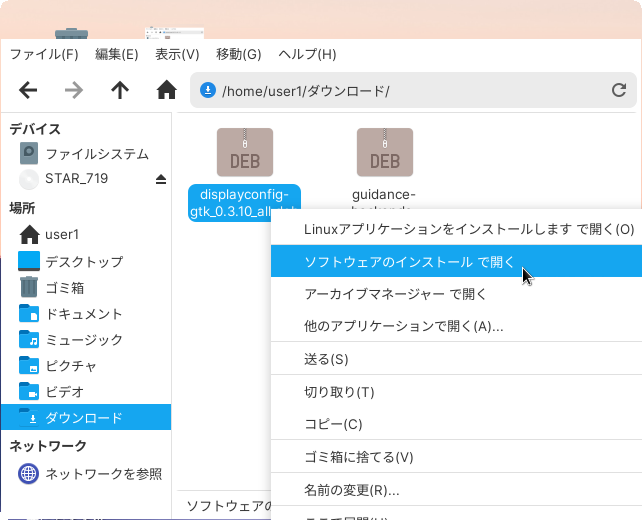 その後画面の指示通りにインストールしようとしたら、何故かインストールできず・・・orz。
その後画面の指示通りにインストールしようとしたら、何故かインストールできず・・・orz。
だめもとで「displayconfig-gtk_0.3.7_all.deb」を落としてインストールしようとしましたが、やはりインストールできず・・・orz。
ダメ元で「displayconfig-gtk_0.3.10.tar.gz」を落として解凍したら、ubuntuフォルダの中に「displayconfig-gtk」があります!
とりあえずubuntuフォルダをホームディレクトリに移動させて、以下のコマンドを実行。
cd ubuntu
chmod +x displayconfig-gtk
displayconfig-gtk
これで起動できるだろうと思ったら、「コマンドが見つかりません」というエラーメッセージが出ました。
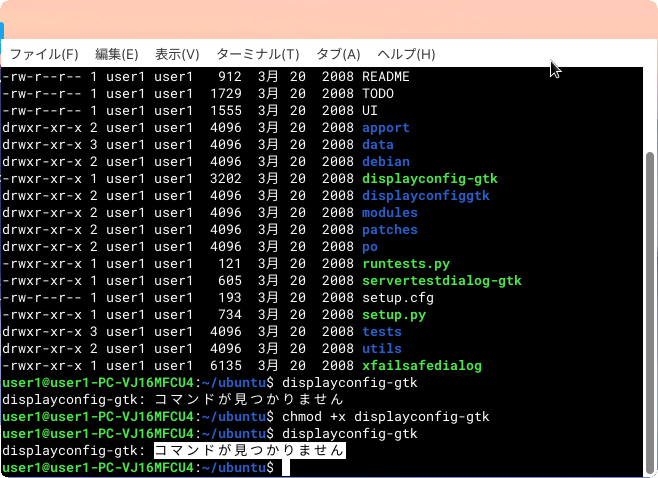 どうしたらいいのかわからずぐぐったら以下のサイトがヒット。
どうしたらいいのかわからずぐぐったら以下のサイトがヒット。
【 「tar.gz」ソース・パッケージをインストールする 】
このサイトのとおりにしてもインストールできませんでした。
途方に暮れながらググっていたら以下のサイトがヒット。
Ubuntuで拡張子がtar.gzのアプリをインストール
「GDEBIパッケージインストーラー」とやらを入れればいいそうな。
ぐぐってみたら以下のサイトがヒット。
Ubuntu インストールしたらやること:GDebi パッケージインストーラー をインストール
このサイトに書いてあるとおり、ソフトウェアで「gdebi」で検索したのですが、ヒットせず・・・orz。
ググっていたら以下のサイトがヒット。
pip installを使用せずにtar.gzファイルからPythonパッケージをインストールする方法
このサイトに書いてある通りに「
もう23:30になってしまったので、続きは明日やります。
(2020年7月7日)
ググっていたら以下のサイトがヒット。
Index of /linutop/pool/main/d/displayconfig-gtk
「displayconfig-gtk_0.3.10linutop2_all.deb」を落としました。
落としたdebを右クリックしてインストールしようとしたのですが、やはりインストールできず・・・orz。
発想をかえてググって見たら以下のサイトがヒット。
グラフィックカードをアクティブ化
なんかこのサイトを見た限りでは、グラッフィックカードのドライバをインストールする必要がないっぽい・・・orz。
このマシンで動画が見れないのはドライバのせいではなく、スペック的に無理だからなのでしょう。
時間を無駄にしました。
(追記)
後日、成功しました。詳細は「VersaPro VJ16M/FC-4(型番 PC-VJ16MFCU4)でもfglrxを入れたらYouTubeやDVDをの動画が再生できた!」を見てください。
TUTAYAなんかで借りられる映画のDVDをVersaPro VJ16M/FC-4で再生させようとしたのですが、結果から書くと、再生できませんでした。
(追記)
後日、成功しました。詳細は「VersaPro VJ16M/FC-4(型番 PC-VJ16MFCU4)でもfglrxを入れたらYouTubeやDVDをの動画が再生できた!」を見てください。
OSはZorin OS 15.2 Lite 32bitです。
VLCをインストールして(※インストール方法は私のブログ「Zorin OS 15 Liteを入れていろいろ試してみた(その4)」に書きました)再生させたのですが、画面がまともに表示されません。
BIOSの「ビデオメモリサイズ」を128MBから256MBに変更してみましたがやはり画面の表示はおかしいし、画面が固まってしまっていて音だけ流れるという状態でした。
ちなみに、このマシンでYouTubeの動画を480Pで再生させようとするとカクカクしまくりです。480Pのフルスクリーンにしようものなら、画面は固まり音だけが流れるという現象が置きます。基本的にこのマシンは動画を再生できるだけのスペックがないのでしょう。
【注意】ここから先にやったことは結果的には完全に無駄なことでした。なので真似しないでください。
ぐぐってみたら以下のサイトがヒット。
VJ16M/FD-4 VJ16M/FC-4 15.4型TFTカラー液晶
このサイトによると、グラッフィックカードは「ATI Radeon(TM) Xpress 1100」と言うやつらしい。
こいつのLinux板ドライバがないかググっていたら、以下のサイトがヒット。
LinuxでATIのグラフィックドライバを使用するには
このサイトのURLのATIのサイトで検索したら、ドライバ発見!
ATI Radeon™ Xpress 1100 Drivers & Support
上記ページから、Linuxの32bit板ドライバをダウンロードしました。※現在のつかっているZorinOSが32bit板なため。
落としたファイルをホームディレクトリにコピー。
以下のコマンドを実行。※32bit版の場合です。最後のファイル名は64bitの場合違うはずなので注意。
chmod +x ati-driver-installer-9-3-x86.x86_64.run
続いて以下のコマンドを実行。※くどいようですが32bit版の場合です。最後のファイル名は64bitの場合違うはずなので注意。
./ati-driver-installer-9-3-x86.x86_64.run
実行後は以下の画面が出ました。
「LinuxでATIのグラフィックドライバを使用するには」に書いてあるとおりに、『[ディスプレイ設定]ダイアログボックス』とやらを開こうとしたのですが、ここでつまづきました。
やったことの手順は以下の通り。
このあと設定にあるソフトを片っ端から開いてみたのですが、ハードウェアタブ的なものは見当たりません。
途方に暮れながらググっていたら以下のサイトがヒット。
モニタとグラフィックスカードを設定する
以下のコマンドをサイトの指示通り実行。
sudo displayconfig-gtk
すると、「コマンドが見つかりません」と表示されました。
ないならいれてやれとおもい、以下のコマンドを実行。
sudo apt install displayconfig-gtk
「E: パッケージ displayconfig-gtk が見つかりません」というエラーメッセージが出ました。
ぐぐってみたら以下のサイトがヒット。
displayconfig-gtkの代わりの物
どうやらこのソフトはなくなった模様。
ググっていたら以下のサイトがヒット。
Ubuntu 8.10 入れてみた
このサイトに書いてあるとおり無理やりdisplayconfig-gtkをインストールすることにしました。
guidance-backends(i386)を落とせと書いてあるので、サイトのURLをクリックしたらリンク切れでした。
ぐぐったら以下のサイトがヒット。
Guidance-backends-trinity_14.0.8-0ubuntu19.10.0 + 0_i386.deb
このサイトに書いてあるURL「https://ftp.fau.de/trinity/trinity-r14.0.0/ubuntu/pool/main/t/tde-guidance-trinity/guidance-backends-trinity_14.0.8-0ubuntu19.10.0+0_i386.deb」をブラウザのアドレスバーに入力してdebを落としました。
続いて「displayconfig-gtk」を落とせとあるのですが、サイトのURLはやはりリンク切れ。
ぐぐったら以下のサイトがヒット。
Index of /oldubuntu-releases/ubuntu/pool/main/d/displayconfig-gtk/
この中の「displayconfig-gtk_0.3.10_all.deb」を落としました。
落としたdebを右クリックして「ソフトウェアのインストールで開く」をクリック。
だめもとで「displayconfig-gtk_0.3.7_all.deb」を落としてインストールしようとしましたが、やはりインストールできず・・・orz。
ダメ元で「displayconfig-gtk_0.3.10.tar.gz」を落として解凍したら、ubuntuフォルダの中に「displayconfig-gtk」があります!
とりあえずubuntuフォルダをホームディレクトリに移動させて、以下のコマンドを実行。
cd ubuntu
chmod +x displayconfig-gtk
displayconfig-gtk
これで起動できるだろうと思ったら、「コマンドが見つかりません」というエラーメッセージが出ました。
【 「tar.gz」ソース・パッケージをインストールする 】
このサイトのとおりにしてもインストールできませんでした。
途方に暮れながらググっていたら以下のサイトがヒット。
Ubuntuで拡張子がtar.gzのアプリをインストール
「GDEBIパッケージインストーラー」とやらを入れればいいそうな。
ぐぐってみたら以下のサイトがヒット。
Ubuntu インストールしたらやること:GDebi パッケージインストーラー をインストール
このサイトに書いてあるとおり、ソフトウェアで「gdebi」で検索したのですが、ヒットせず・・・orz。
ググっていたら以下のサイトがヒット。
pip installを使用せずにtar.gzファイルからPythonパッケージをインストールする方法
このサイトに書いてある通りに「
python setup.py install」を実行したらエラーメッセージが出ました。もう23:30になってしまったので、続きは明日やります。
(2020年7月7日)
ググっていたら以下のサイトがヒット。
Index of /linutop/pool/main/d/displayconfig-gtk
「displayconfig-gtk_0.3.10linutop2_all.deb」を落としました。
落としたdebを右クリックしてインストールしようとしたのですが、やはりインストールできず・・・orz。
発想をかえてググって見たら以下のサイトがヒット。
グラフィックカードをアクティブ化
なんかこのサイトを見た限りでは、グラッフィックカードのドライバをインストールする必要がないっぽい・・・orz。
このマシンで動画が見れないのはドライバのせいではなく、スペック的に無理だからなのでしょう。
時間を無駄にしました。
(追記)
後日、成功しました。詳細は「VersaPro VJ16M/FC-4(型番 PC-VJ16MFCU4)でもfglrxを入れたらYouTubeやDVDをの動画が再生できた!」を見てください。
PR
コメント
プロフィール
HN:
No Name Ninja
性別:
非公開
カテゴリー
最新記事
(05/18)
(03/28)
(03/18)
(02/04)
(02/01)
